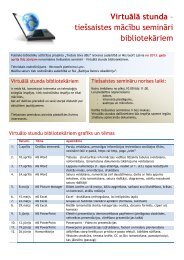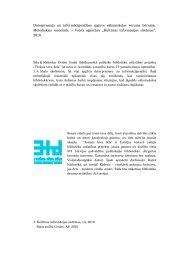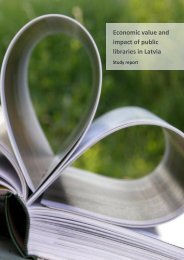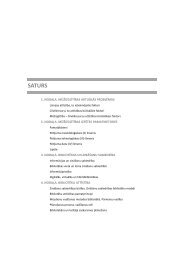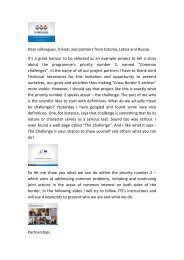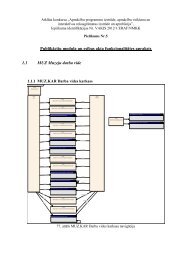Datorzinību prasmes - Kultūras informācijas sistēmas
Datorzinību prasmes - Kultūras informācijas sistēmas
Datorzinību prasmes - Kultūras informācijas sistēmas
Create successful ePaper yourself
Turn your PDF publications into a flip-book with our unique Google optimized e-Paper software.
Virsraksta josla<br />
Izvēlnes<br />
Rīkjosla<br />
Statusa josla<br />
Joslu norādes<br />
<strong>Datorzinību</strong> pamat<strong>prasmes</strong> 15<br />
Virsraksta josla. Taisnstūrveida josla loga augšējā daļā, kurā norādīts lietotnes un tajā<br />
atvērtā dokumenta nosaukums. Virsrakstjoslas tumši zilā krāsa norāda, ka logs ir aktīvs un<br />
pašreiz tiek strādāts tieši šajā lietotnē.<br />
Izvēlne. Izvēlnes, kuras atverot parādās lietotnei raksturīgo izmantojamo komandu saraksts.<br />
Parasti izvēlņu nosaukumi izvēlēti atbilstoši tajās sagrupēto komandu uzdevumiem,<br />
piemēram, izvēlne ar nosaukumu Insert satur dokumentā ievietojamu elementu sarakstu,<br />
Skats – komandas attiecībā uz izskatu un lietotnes sastāvdaļu atainošanu utt.<br />
Rīkjosla. Rīkjosla satur pogas, uz kurām noklikšķinot var veikt lietotnei raksturīgās darbības.<br />
Tās dublē biežāk lietotās komandas no izvēlnēm, lai būtu ērtāk strādāt.<br />
Stāvokļa josla. Stāvokļa josla ataino pašreizējo informāciju par logā atvērtās lietotnes<br />
stāvokli, datumu un laiku, lappuses numuru, palīdzības informāciju u.c.<br />
Lietderīgi atcerēties, ka neilgu laiku (apmēram 2 sekundes) paturot peles kursoru virs<br />
pogas, tai blakus parādās pogas nosaukums.<br />
Pārslēgšanās starp vairākiem atvērtiem logiem<br />
Logu, kurā pašreiz tiek strādāts, sauc par aktīvo logu. Par to liecina tumši zilas krāsas<br />
virsraksta josla, turpretī pārējiem atvērtajiem, bet neaktīvajiem logiem, šī josla būs<br />
pelēcīgāka.<br />
Arī daudzu atvērtu logu (lietotņu) gadījumā lietotājs var strādāt tikai ar vienu – to, kurā<br />
pašreiz kaut kas tiek darīts. Līdzīgi arī televizorā tiek parasti skatīta viena lietotne, lai skatītos<br />
citu, ir jāpārslēdz kanāls. Pārējās lietotnes gaida savu kārtu un darbojas fona režīmā.<br />
Pārslēgties starp logiem un aktivizēt nepieciešamo var vairākos veidos – veicot peles kreisās<br />
pogas klikšķi kādā redzamā nepieciešamā loga vietā, noklikšķinot uz logam atbilstošās pogas<br />
uzdevumjoslā.